Hogyan állítsd be az üzlet nyitvatartási idejét?
Tanuld meg, hogyan állítsd be a nyitvatartási időt, hogyan optimalizálhatod elérhetőséged és hogyan biztosíthatod üzleted láthatóságát a Wolton.

Áttekintés
- Nyitvatartási idő módosítása az Üzletvezetői felületen
- Nyitvatartási idő módosítása a Merchant Lite alkalmazásból
- Ünnepi nyitvatartás beállítása az Üzletvezetői felületen
- Ünnepi nyitvatartás beállítása a Merchant Lite alkalmazásban
- Mi az az Üzletvezetői felület?
- Mi az a Merchant Lite App?
Ebben az útmutatóban megmutatjuk, hogyan állíthatod be és kezelheted üzleted nyitvatartási idejét a Wolton. A pontos és naprakész nyitvatartás kulcsfontosságú a láthatóság fenntartásához és a rendelések maximalizálásához.
Nyitvatartási idő módosítása az Üzletvezetői felületen
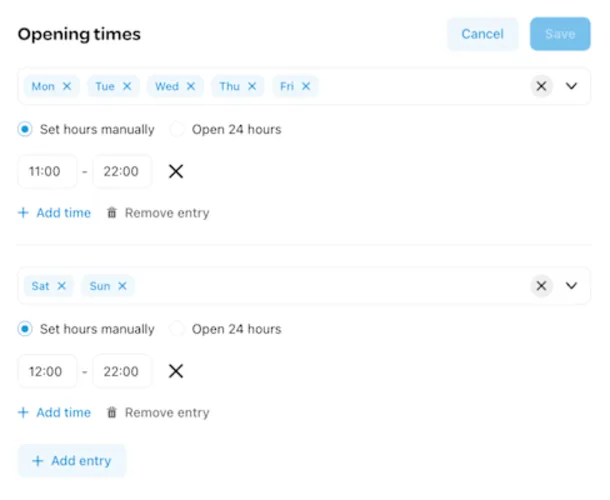
Az Üzletvezetői felületen válaszd ki a bal oldali navigációs fülön a "Vállalkozási adatai" menüpontot.
Menj a "Nyitvatartási idő" menüpontra a jobb oldalon, és kattints a "Szerkesztés" gombra.
Állítsd be manuálisan a nyitvatartási időt a kiválasztott napokra. Ha a helyszín éjjel-nappal nyitva van, válaszd a “24 órán át nyitva" lehetőséget.
Kattints a "Mentés" gombra, ha befejezted, és sikeresen frissítetted a nyitvatartási időt.
💡 Tipp: Helyezd könyvjelzőbe az Üzletvezetői felületet a könnyű hozzáféréshez!
Nyitvatartási idő módosítása a Merchant Lite alkalmazásból
Az alkalmazás automatikusan megnyitja és bezárja a üzleted az általad beállított órák alapján. Itt találod, hogyan tarthatod zökkenőmentesen a dolgait.
Tartsd nyitva az alkalmazást az üzleted nyitvatartási idője alatt - ha le van zárva, az üzleted nem jelenik meg a vásárlók számára, és nem fogsz rendeléseket kapni. Győződj meg arról is, hogy a hangerő fel van állítva, hogy ne maradj le az értesítésekről.
Szeretnél többet megtudni a Wolt Merchant Lite alkalmazásról?
Menj tovább a Hogyan használd a Wolt Merchant Lite alkalmazást.
Ünnepi nyitvatartás beállítása az Üzletvezetői felületen
Az ünnepi nyitvatartás olyan egyedi időbeállítás, amikor az üzlet a szokásostól eltérő nyitvatartási idővel üzemel.
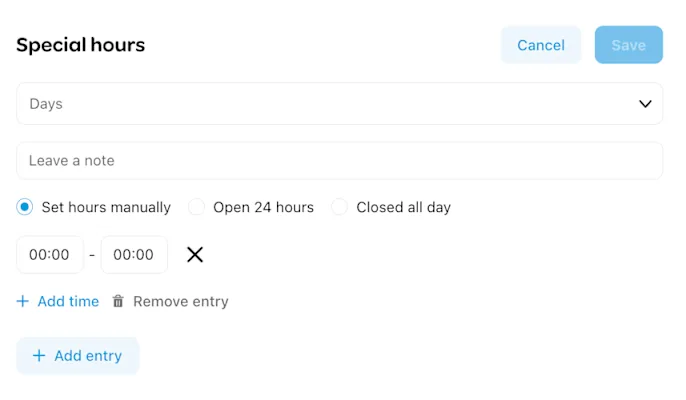
Az Üzletvezetői felületen válaszd a bal oldali navigációs fülön a "Vállalkozás adatai" menüpontot.
Navigálj a "Ünnepi nyitvatartás" menüpontra a jobb oldalon, és kattints a "+Ünnepi nyitvatartás" gombra.
Állítsd be manuálisan a nyitvatartási időt a kiválasztott órákra vagy napokra. Ha a vállalkozásod a nap 24 órájában nyitva tart, válaszd a "24 órán át nyitva" lehetőséget. A "Egész nap zárva" opciót is kiválaszthatod azokon a napokon, amikor nincs nyitva.
Kattints a "Mentés" gombra, ha végeztél, és sikeresen frissítetted az egyedi órákat.
Ünnepi nyitvatartás beállítása a Merchant Lite alkalmazásban
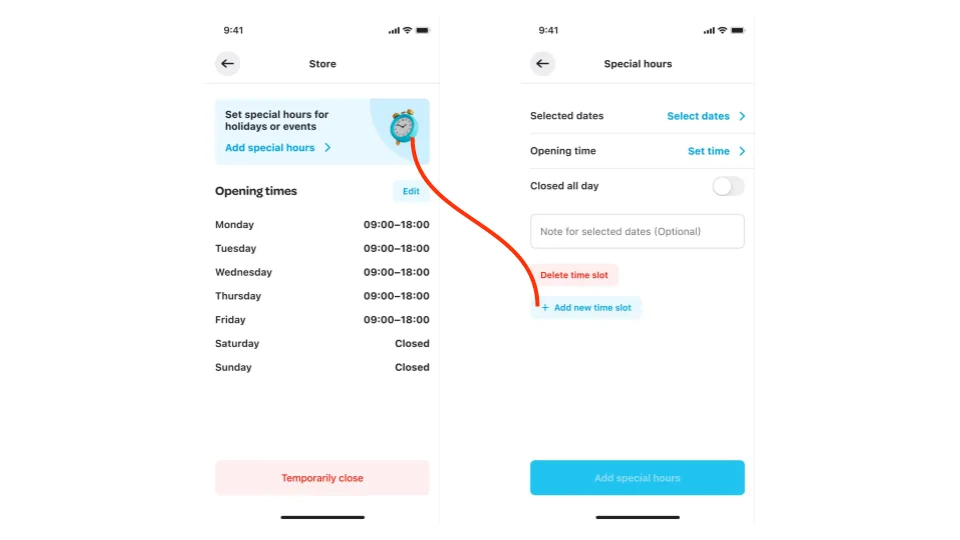
Változott a nyitvatartás átmenetileg? Tájékoztasd az ügyfeleket a egyedi nyitvatartási idő beállításával, ha változik a nyitvatartás. Így kell ezt megtenned:
Nyisd meg a Merchant Lite alkalmazást, és kattints a főképernyőn a 🏠 ikonra. Ez az egyszerű módja a nyitvatartás és az ünnepi nyitvatartás kezelésének.
Válaszd a "Ünnepi nyitvatartás" és az "Új idősáv hozzáadása" lehetőséget, hogy beállítsd a nyitvatartási időt az egyes napokon, amikor későn nyit vagy korán zár vállalkozásod.
Mentsd el a módosításokat, hogy az ügyfelek biztosan lássák a frissített nyitvatartást.
Mi az az Üzletvezetői felület?
A Wolt Üzletvezetői felület egy minden az egyben platform. Alább láthatsz néhány kulcsfontosságú műveletet, amelyet az Üzletvezetői felületen elvégezhetsz:
Értékesítési adatok elemzése
Nyitvatartási idő frissítése
Menüszerkesztés
Kampányok létrehozása
Az összes számla letöltése
💡Tipp: Helyezd könyvjelzőbe az Üzletvezetői felületet a könnyű hozzáféréshez!
Mi az a Merchant Lite App?
A Wolt Merchant Lite App a Te eszközöd, amellyel könnyedén kezelheted az élő rendeléseket az üzletedben. Néhány kulcsfontosságú művelet, amelyet a Wolt Merchant Lite App segítségével elvégezhetsz:
Hagyományos rendelések és Előrendelések fogadása és kezelése
A rendelések elutasítása és az automatikus elutasítások elkerülése
Üzlet ideiglenes bezárása
Kapcsolatfelvétel egy vásárlóval a rendelésével kapcsolatban
Kapcsolatfelvétel a Wolt ügyfélszolgálattal egy rendelés kapcsán
Ha többet szeretnél megtudni, látogass el a Hogyan használjuk a Wolt Merchant Lite alkalmazást című oldalra.